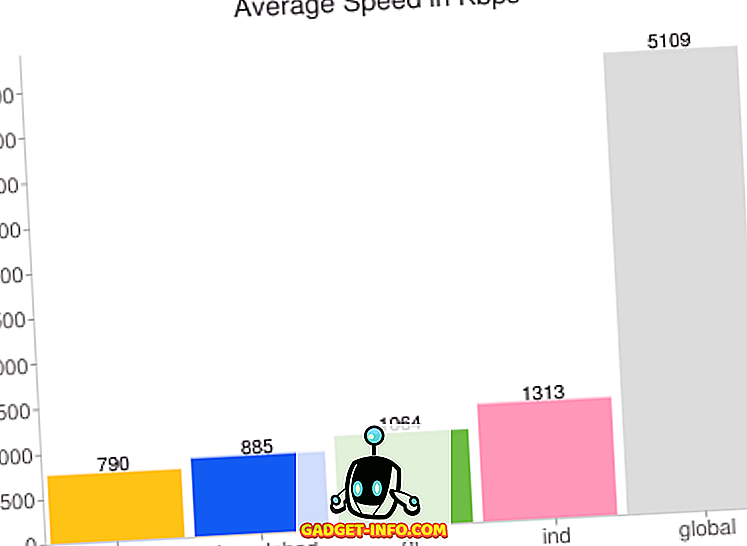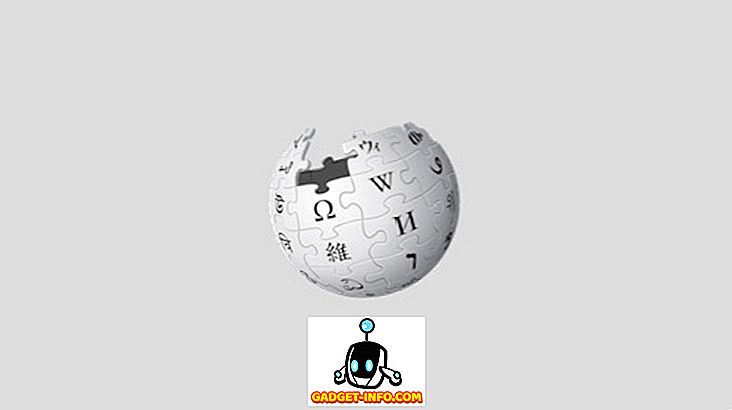Videoredigering er blevet en meget populær og eftertragtet færdighed. Efter succesen for mange YouTube-iværksættere synes alle at forsøge deres hænder på det. Hvis du er en af de mennesker eller en person, der virkelig ser ud til at gøre karriere ud af det, skal du have en god videoredigeringssoftware som din følgesvend. Afhængigt af dine mål og budget, vil den software du vælger variere fra person til person. Hvis du lige starter som en nybegynder, kan du helst foretrække en gratis videoredigeringssoftware over de betalte. Redigeringssoftwaren til en Windows-bruger kan også være forskellig fra nogen, der bruger en Mac eller Linux-computer. Nogle af jer kan endda være i bevægelse grafik og 3D-gengivelse. Hvad jeg vil sige er, at der ikke er nogen videoredigering der passer til alle i denne verden. Derfor har vi oprettet en liste, som vi mener vil dække de fleste af menneskers behov. Så klar til at finde ud af den bedste videoredigeringssoftware til dig?
15 Bedste videoredigeringssoftware 2018
Fordi der er så mange gode muligheder derude, for at gøre det nemmere for dig, har vi i denne artikel opdelt videoredigeringssoftwaren i flere kategorier. Nu er en ting at bemærke her, at kategoriseringen ikke er hård og hurtig, og derfor kan redigeringssoftware nævnt i en kategori også bruges til andre kategorier. Men hvis en videoredigerer nævnes i en kategori, betyder det, at det passer bedre til det arbejde. Med det ud af vejen, lad os begynde.
1. Adobe Premiere Pro
Når det kommer til videoredigeringssoftware, er Adobe Premiere Pro den første, du vil høre, og det også af gode grunde. Tænk på en funktion, hvilken funktion du måtte have brug for i en videosoftware, og jeg vil vædde på, at Premiere Pro har det. Redaktøren er ikke kun kraftfuld, men har også en ren og velkendt grænseflade . Men det bedste ved at bruge Adobe Premiere Pro er det økosystem, det understøtter. Alt andet værktøj, som Adobe tilbyder dig, forbinder problemfrit med Premiere Pro. Uanset om du bruger Photoshop til fotos, After Effects til animationer eller Adobe Audition til lydredigering, spiller alt godt med Premiere Pro. Når du køber Premiere Pro, køber du ikke bare en videoredigerer, men du går ind i et økosystem, som giver dig adgang til nogle af de bedste kreative værktøjer derude. Af den grund alene anbefaler jeg Premier Pro over enhver anden video software i verden.

Understøttede platforme: Windows, macOS
Understøttede inputformater: MP4, MPEG, MPE, MPG (MPEG-1, MPEG-2), M2V (DVD-kompatibel MPEG-2), MTS (AVCHD), MOV, FLV, AVI
Understøttede outputformater: H.264: AAC, 3GP, MP4, M4V, HEVC (H.265), MPEG-2 og MPEG-4, blandt andre
Pris: $ 19.99 / month (Faktureret årligt)
Køb nu
2. Final Cut Pro X
Hvis du er en Mac-bruger, mener jeg ikke, at du endda bør overveje at købe andre redigeringssoftware end Final Cut Pro X. Den eneste grund til at vælge andre software som Premiere Pro over Final Cut er, hvis du allerede havde investeret betydelige tid til at lære en anden videoredigerer og bare skiftet til Mac. Men hvis du lige er begyndt, er Final Cut Pro den bedste mulighed for dig, da det er et dyr på en Mac . Apples software er lige så synkroniseret med deres hardware, at du får den bedst mulige ydeevne. Udførelsen er ikke kun afspillet her, da Final Cut er lige så kraftfuld som enhver anden videoredigerer på denne liste. Ikke kun det, hvis du er nybegynder og klar til at investere tid og penge i denne software, vil du opdage, at det er en af de nemmere videoredigeringssoftware at vænne sig til . Som sagt, hvis du er på en Mac, og du har råd til det, skal du købe denne uden tøven.
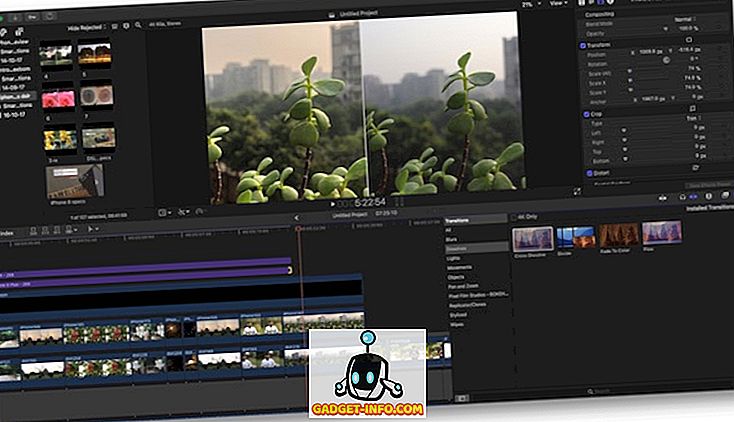
Understøttede platforme: macOS
Understøttede inputformater: H.264, Apple Animation codec, Apple ProRes (alle versioner), AVHCD, DVCAM, DVCPRO og meget mere
Understøttede outputformater: Apple Pro-res, H.264, HDV, MPEG og HDV blandt andre
Pris: $ 299.99
Køb nu
3. Avid Media Composer
Generelt foreslår jeg ikke Avid Media Composer til nogen, fordi det er sådan et avanceret produkt, men for nylig har firmaet udgivet en gratis version af deres videoredigerer kaldet "Avid Media Composer | Først " og det er en god nyhed for alle de spirende videoredigerere derude. Hvis du ikke har hørt om Avid før, er det fordi det er en software, der bruges af fagfolk, der tager på store projekter. Dine yndlingsfilm og tv-shows redigeres på Avid. Film som Guardian of Galaxy (vol. 2), Martian, og Baby Driver er blevet redigeret ved hjælp af Avid . Så ved dette, hvis du forsøger at tage et stort projekt, som en spillefilm eller en tv-serie, er Avid brancheleder her. Når det er sagt, koster pro versionen af Avid dig $ 49, 99 / month, og der er det. Men da de har frigivet en gratis version med begrænsninger, der kun vil påvirke brugere, der ønsker fuld editorens effektivitet, er det blevet tilgængeligt for normale kunder. Så hvis du vil opleve en ægte professionel video videoredigerer, giv Avid Media Composer | Først et forsøg.
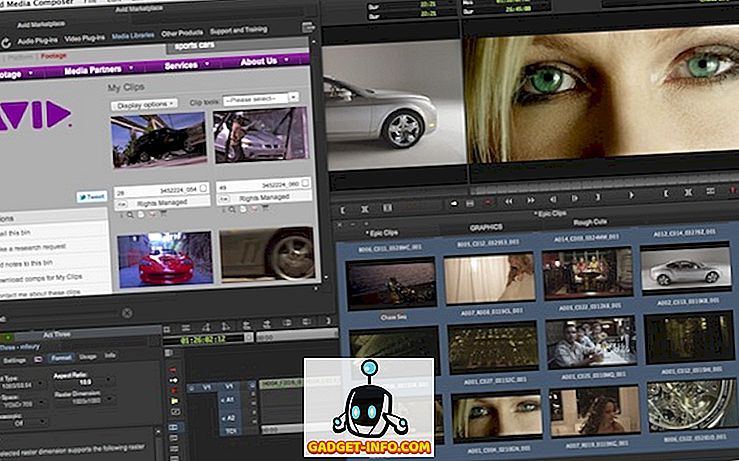
Understøttede platforme: Windows, macOS
Understøttede inputformater : MPEG, DV, DVPRO, H.264, XDCAM, MPEG-4, AVCHD og meget mere (klik her for at lære mere)
Understøttede outputformater: MPEG, DV, DVPRO, H.264, AVC, AVC-Intra, MP4 og meget mere (klik her for at lære mere)
Pris: (Gratis, $ 49, 99 / måned)
Prøv nu
Bedste redigeringssoftware til YouTube
Enhver af de ovennævnte videoredigerere vil fungere godt for spirende YouTube-redaktører, men hver og en af dem vil også koste dig meget, hvis du ikke går til den gratis version af Avid Media Composer. Når det er sagt, hvis du lige er begyndt, skal du begynde med en software, som ikke kun er billigt, men også nem at lære. Videoredigererne nævnt i dette afsnit er billige og nemme at lære end dem, der er nævnt ovenfor. Igen, hvis du vil have det bedste af bunken, skal du vælge en af ovenstående, men jeg foreslår først, at du starter med nogen af disse og derefter opgraderer dig selv, så du bliver mere komfortabel med videoredigering.
1. Shotcut
Hvis du er en spirende YouTuber, og du har brug for en software, som ikke kun er gratis, men heller ikke skære ned på funktioner, skal du ikke se mere end Shotcut. Shotcut er en open source og gratis video editor, der giver dig alt redigering værktøj, du nogensinde vil have brug for. Da editoren er åben kilde og helt gratis, hvis du lige er begyndt, er det et godt sted at lære det grundlæggende i videoredigering uden at investere penge. De fleste af videoredigeringsprogrammerne følger de samme redigeringsgrunde, så når du er klar til at flytte til en professionel kvalitetsredigeringssoftware som Premiere Pro eller Final Cut, er kontakten ikke så hård. Det bedste ved at bruge Shotcut er, at det på trods af at det er gratis, skærer ikke på for mange funktioner. Redaktionen understøtter et bredt udvalg af video- og lydformater med et godt udvalg af effekter og farvekorrektionsværktøjer . Shotcut er også tilgængelig til Mac, Windows og Linux, så uanset hvilket OS du kører, kan du installere og bruge Shotcut på din enhed.
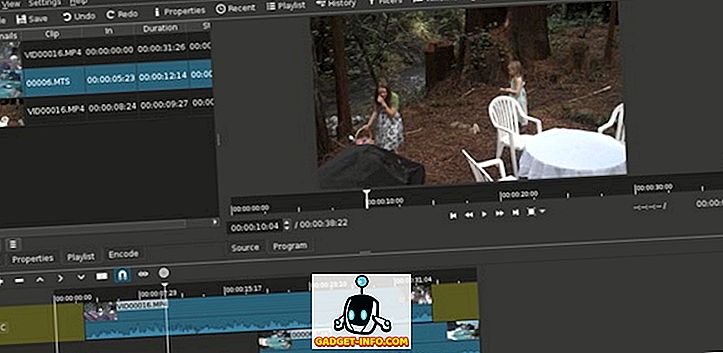
Understøttede platforme: Windows, MacOS og Linux
Understøttede inputformater: Baseret på FFmpeg understøtter derfor de fleste videoformater
Understøttede outputformater: H.264, WebM, ProRes, MPEG-2 og andre
Pris: (Gratis)
Prøv nu
2. Hit Film Express
Hvis du er på udkig efter en professionel video-editor, som også er gratis, er Hit Film Express din bedste indsats. Det eneste med at bruge denne software er den, der er den samme for enhver professionel grade software, det vil sige, du bliver nødt til at investere en betydelig mængde tid i at lære det . På omfanget af videoredigerings læringsprocessen falder denne på den hårdere side. Men hvis du er klar til at investere din tid, kan Hit Film Express blive den eneste redigeringssoftware, du nogensinde skal bruge. Det har alt, hvad du skal bruge til at understøtte dine ekspanderende redigeringsfærdigheder. Redaktøren understøtter næsten alle vide video- og lydformater og har over 180 visuelle effekter, som du kan bruge. Virksomheden holder også et stort udvalg af gratis tutorials, som kan komme i gang. Men som jeg sagde tidligere, skal du investere meget tid i at lære denne. Også redaktøren er lidt tung på ressourcerne, så du skal bruge et godt system til at køre det problemfrit.
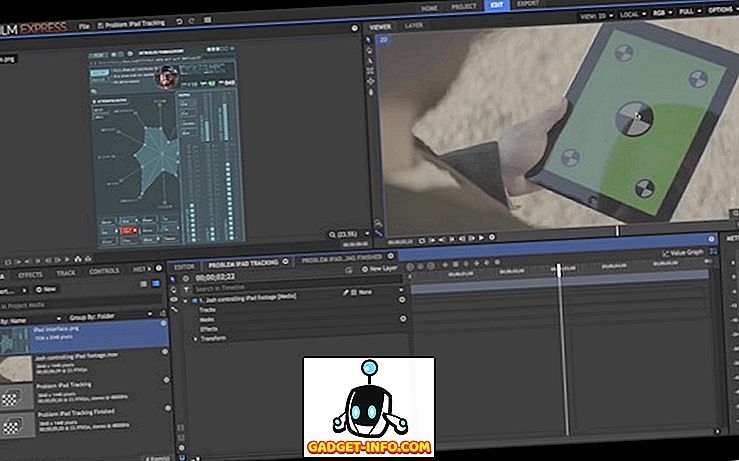
Understøttede platforme: Windows, macOS
Understøttede inputformater: MP4, H.264, AVCHD, QuickTime Import, AVI, M2T, M2TS, MTS, MXF (DVCPro HD), DV, HDV og WMV blandt andre.
Understøttede outputformater: MP4, H.264 blandt andre
Pris: (Gratis - Kan tilføje ekstra funktionalitet på $ 349)
Prøv nu
Bedste videoredigeringssoftware til begyndere
1. iMovie
iMovie er min yndlings video editor, jeg anbefaler til begyndere. Det er synd, at softwaren er eksklusiv til macOS, og derfor kan hverken Windows eller Linux-brugere nyde denne editor. Men hvis du ejer en Mac, skal du vide, at iMovie leveres forudinstalleret med din Mac, hvilket i det væsentlige gør det gratis . Men det er ikke det der gør det bedst for begyndere. Det bedste ved iMovie er dets enkle og intuitive grænseflade, som er meget nemt at finde ud af, selv uden hjælp. Desuden gør Apples optimering iMovie en rigtig snappy editor, der kan bruges selv på ældre Mac'er uden problemer. Som nybegynder er iMovie det bedste videoredigeringsprogram, du kan bruge på en Mac. Jeg siger dette især fordi iMovie fungerer som en rigtig god primer til Final Cut Pro, som du i det væsentlige vil bruge som du får mere og mere komfortabel med videoredigering, og iMovie opfylder ikke længere dine krav.
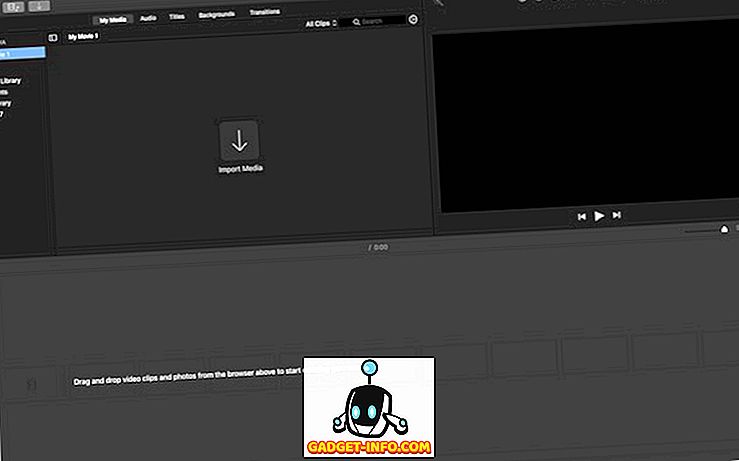
Understøttede platforme: macOS
Understøttede inputformater: DV, HDV, AVCHD, Apple Intermediate Codec, Apple Animation Codec, Motion JPEG / A, iFrame, h.264, nogle, men ikke alle, sorter af MP4, MOV.
Understøttede outputformater: H.264, HDV, Apple Pixlet Video, Apple VC H.263, MPEG og HDV blandt andre
Pris: (Gratis)
Prøv nu
2. Adobe Premiere Elements
Hvis du er en Windows-bruger og leder efter en god videoredigeringssoftware, som er i stand til at være nybegyndervenlig, er Adobe Premiere Elements til softwaren til at gå til. Jeg ved $ 99, 99, det er ikke ligefrem billigt, men jeg tror stadig, at det er godt for begyndere, der er villige til at bruge lidt penge. De, der leder efter et gratis alternativ, skal gå til Shotcut, som jeg nævnte tidligere (bedste videoredigerere til YouTube). Jeg foretrækker Premier Elements på grund af nogle få grunde. For det første, som iMovie fungerer som en god primer til Final Cut, er Premiere Elements en skridt til Premiere Pro . Hvis du ser dig selv som en professionel videoredigerer nogle måneder ned på linjen, skal du starte på en sådan måde, at du kan nå der. Du bliver nødt til at skifte til en professionel kvalitets videoredigeringssoftware i fremtiden, så hvorfor ikke starte med noget, som vil hjælpe dig med at gøre netop det. For mig er det alene, at du bør overveje denne. Du vil også elske det glat interface sammen med dets naturlige og intuitive redigeringsmiljø . Det kommer også med al hestekræfter, som du har brug for som nybegynder. hvis du er seriøs om videoredigering, skal du starte med denne.
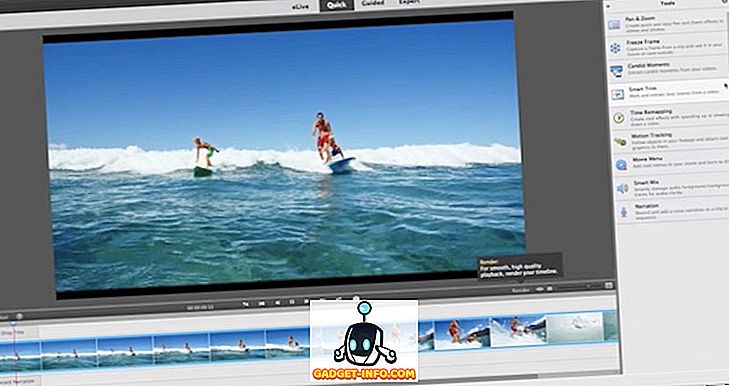
Understøttede platforme: macOS, Windows
Understøttede inputformater: H.264 (.mp4, .m4v), H.264-kodet QuickTime (.mov, .mp4, .m4v), MPEG-1 (.mpeg), MPEG-2 (.m2v, .mpg) og andre.
Understøttede outputformater: H.264 (.mp4), H.264-kodet QuickTime (.mov, .mp4), MPEG-1, MPEG-2, MPEG-4 og andre
Pris: ($ 99, 99)
Køb nu
Bedste software til rådighed for alle platforme (Windows, MacOS og Linux)
I en verden, der domineres af Windows og MacOS, bliver Linux-brugere ofte forsømt når det kommer til kreativ software som videoredaktører. Selv om det er sandt, at det meste af den almindelige professionelle kvalitetsvideoprogramvare ikke tilbyder en Linux-modpart, er der nogle rigtig gode muligheder til rådighed for Linux-brugere. Vi har allerede dækket en sådan mulighed i vores YouTube-underafsnit, som er Shotcut. Her er nogle flere muligheder, som du kan se på:
1. Lysværker
Hvis du leder efter en professionel video redigering software til Linux, bliver det ikke bedre end Lightworks. Hvad bedst om Lightworks er, at det tilbyder en gratis version sammen med sin betalte version . Så hvis du lige er begyndt, kan du starte med den gratis version og derefter opgradere til den betalte version, når du er komfortabel med dine videoredigeringsevner. Virksomheden tilbyder også et godt udvalg af tutorial videoer til at komme i gang på din video redigering rejse. Når det kommer til funktioner, skuffer Lightworks ikke. Redaktøren støtter næsten alle de videoformater, du kan tænke på . Når det kommer til at eksportere softwaren, leveres en dedikeret webeksport (MPEG4 / H.264), så dine videoer er del klar, så snart du har færdiggjort din redigeringsproces. Det understøtter også multi-cam redigering og kan understøtte 4K indhold rigtig godt . Bundlinjen er, dette er en af de bedste professionelle video redigering software, du kan få på Linux, Periode.
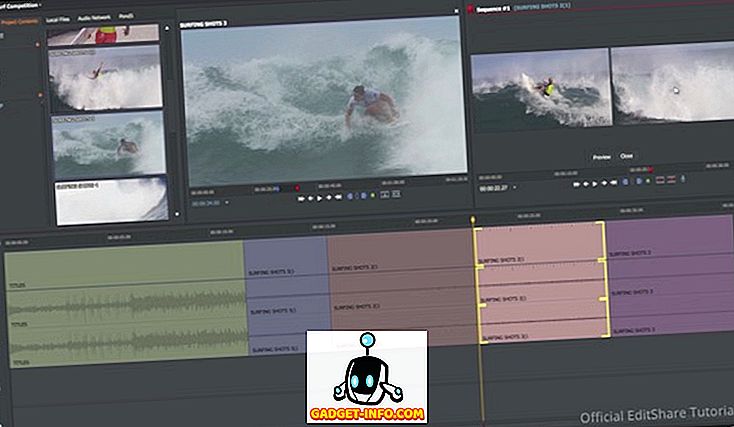
Understøttede platforme: Linux, Windows og MacOS
Understøttede inputformater: MPEG-2 I-Frame SD, Apple Pro Res, DVCAM / DVCPRO 25, AVCHD (M2T, M2TS, MPEG4, H.264) og andre
Understøttede outputformater: Web-kompatibel fil (MPEG4 / H.264), WebM, Blu-ray og andre
Pris: (Gratis, $ 24, 99 til $ 437, 99)
Prøv nu
2. OpenShot
Det bedste ved at bruge Linux er, at det meste af den software, der er tilgængelig for Linux, er open source og gratis. Så hvis du lige er begyndt, kan OpenShot være en meget god mulighed for dig. OpenShot er et utrolig godt gratis videoredigeringsværktøj . Dens grænseflade er ren og nem at komme rundt og understøttes af et stort sæt professionelle videoredigeringsværktøjer, herunder 3D-gengivelse, videoeffekter, animationer, keyframes og meget mere. På trods af at den er åben kilde, opdateres softwaren løbende for at give dig nye funktioner og glat ydeevne. Softwaren er bygget på et kraftfuldt FFmpeg-bibliotek, så det kan læse og skrive de fleste video- og billedformater. For en Linux-bruger er OpenShot et godt sted at starte.
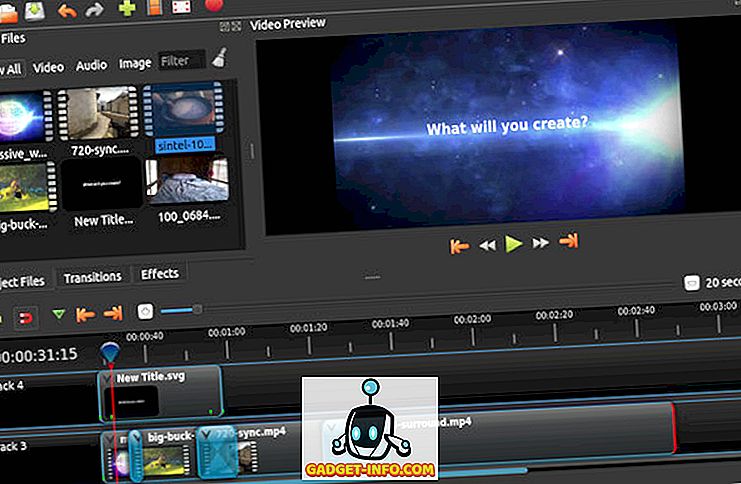
Understøttede platforme: Windows, MacOS og Linux
Understøttede inputformater: Baseret på FFmpeg understøtter derfor de fleste videoformater
Understøttede outputformater: H.264, WebM, ProRes, MPEG-2 og andre
Pris: (Gratis)
Prøv nu
Bedste redigeringssoftware til farvekorrektion
DaVinci løse
Mens alle andre videoredigeringssoftware tilbyder indbyggede farvekorrigeringsværktøjer, tilbyder ingen af dem så omfattende kontrol over farvekorrektion som DaVinci Resolve. Denne videoredigerer startede sin rejse som et farvekorrigeringsværktøj, der langsomt udviklede sig til en fuldverdig videoredigerer. Det er overflødigt at sige, at farvekorrektion stadig er sit største våben, som den kan holde over andre professionelle grade videoredigeringssoftware. Faktisk er dens farvekorrektionsværktøjer så gode, at det er standardvalg for film- og tv-seriens beslutningstagere til farvekvalitetsformål . Bortset fra dens omfattende farvekorrigeringsværktøj, tilbyder DaVinci løsningen en velkendt multi-track tidslinje med hurtig redigering pop-up og brugerdefinerede tastaturgenveje. Det tilbyder også en overflod af videoovergange og effekter sammen med funktioner som multi-cam redigering, keyframes, hastighedseffekter og meget mere . DaVinci Resolve er en meget kompetent videoredigeringssoftware, med de bedste farvekorrigeringsværktøjer til at følge med.

Understøttede platforme: Windows, macOS
Understøttede inputformater : QuickTime, AVI, R3D, MXF, Prores, DNxHD, MXF, DPX, CIN, EXR og andre
Understøttede outputformater: H.264, HDV, MPEG og andre
Pris: (Gratis, Pro-version sælges via offline butikker - for mere info klik her)
Prøv nu
Bedste software til bevægelsesgrafik og visuelle effekter
Adobe After Effects
Okay, jeg ved, at dette ikke er strengt et videoredigeringsprogram, men jeg ville stadig medtage dette på listen for personer, der primært søger at skabe grafik og visuelle effekter for videoer. Faktisk er at lære Motion Graphics og Visual Effects blevet en nødvendig færdighedsindstilling til ethvert videoredigeringsprogram. Hvis du kalder dig selv en videoredigerer, skal du lære mindst det grundlæggende i bevægelsesgrafik, og der er ingen software bedre end Adobe After Effects, som kan hjælpe dig med at gøre det. Uanset om du bruger Final Cut eller Adobe Premiere Pro, After Effects er go-to-redskabet til redaktører, der vil tilføje bevægelsesgrafik og visuelle effekter til deres videoer. Uanset om du er en nybegynder eller en Pro-videoredigerer, så er det muligt at komme ind i ting som bevægelsesgrafik, visuelle effekter, animationer og specialeffekter.
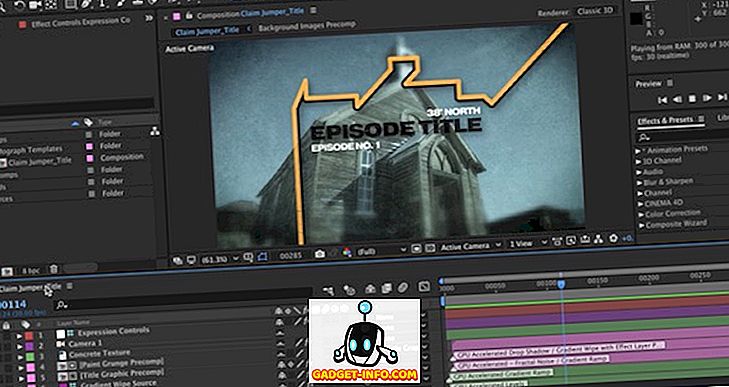
Understøttede platforme: Windows, macOS
Understøttede inputformater: MPEG, MP4, M4V, M4A, MOV, AVI, WAV og andre.
Understøttede outputformater: MOV, OMF, AVI, 3GP, 3G2, AMC og meget mere.
Pris: ($ 19, 99 / måned - faktureret årligt)
Prøv nu
Bedste redigeringssoftware til 3D-modellering
Blender
Ligesom efter effekter er Blender heller ikke din normale videoredigeringssoftware, men det er et værktøj til skabere, der ønsker at komme ind i 3D-modelleringsfeltet. Sandheden bliver fortalt, Blender kommer med en fuldverdig indbygget videoredigerer og teoretisk kan du oprette og producere en fuld film bare ved hjælp af Blender, men jeg vil ikke anbefale det. Men hvis du ønsker at komme ind i 3D modellering, er Blender software til at gøre det med. Den primære årsag til, at jeg foreslår Blender over enhver anden 3D Modeling software, er fordi det er en open source software og er helt gratis . Hvis du har gjort din forskning, kan du vide, at en 3D-modelleringssoftware sammen med deres forskellige plug-ins ikke kommer billig, derfor kan ikke mange af os have råd til dem. For det andet er Blender en platform platform med understøttelse til Mac, Windows og Linux . Men Blender har også en svaghed. Den har en meget stejl indlæringskurve, og derfor kan du måske finde software en smule skræmmende i starten. Men hvis du er klar til at investere tid til at lære denne software, finder du ikke nogen manglende funktion her.
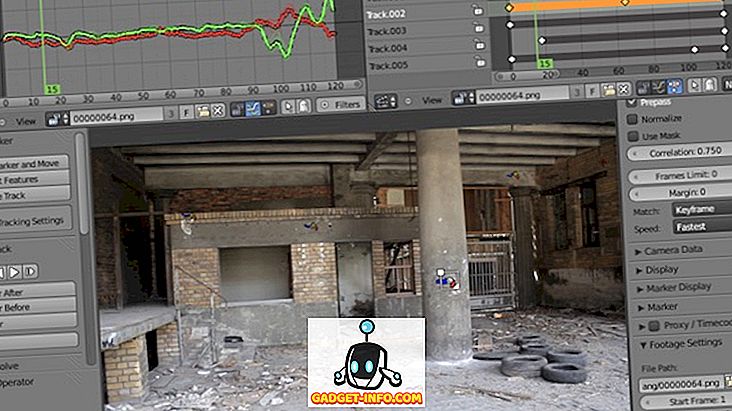
Understøttede platforme: Windows, MacOS og Linux
Understøttede inputformater: OBJ, FBX, 3DS, PLY, STL og meget mere
Understøttede outputformater: OBJ, FBX, 3DS, PLY, STL og meget mere
Pris: (Gratis)
Prøv nu
Nybegyndere og fagfolk
Vi har dog allerede dækket en masse videoredigeringssoftware, hvis nogen af dem af en eller anden grund ikke opfylder dine behov, det er nogle andre populære og gode videoredigeringssoftware, som du måske vil overveje. Jeg kender folk, der ikke kan lide at købe Adobe-produkter, da de anvender en abonnementsbaseret pris. Mange mennesker ejer ikke en Mac, derfor er Final Cut ude af billedet. Dybest set, hvis der er nogen grund til at stoppe dig fra at investere tid og penge på nogen af ovennævnte software, er her nogle andre gode muligheder for dig.
1. Sony Vegas Pro 15
Sony Vegas Pro har altid været en af de bedste videoredigeringssoftware på markedet. Jeg elsker Sony Vegas Pro på grund af dets indbyggede lydredigeringsfunktioner . Mens andre redigeringssoftware som Final Cut og Premiere Pro giver en vis kontrol over lydredigering, giver Vegas Pro en komplet lydedigeringsredaktør. Det giver dig mulighed for at redigere high-res multi-track lyd for at matche din videokvalitet . Vegas Pro 15 bringer talrige nye funktioner, herunder support til avancerede grafikkort, et helt fleksibelt arbejdsmiljømiljø, kraftfulde nye værktøjer og andre mindre forbedringer, der gør din redigeringstur så glat som muligt. Softwaren leveres i 3 forskellige versioner, hvor hver af dem anmoder om en engangsbetaling . Der er ingen abonnementsbaserede priser her.
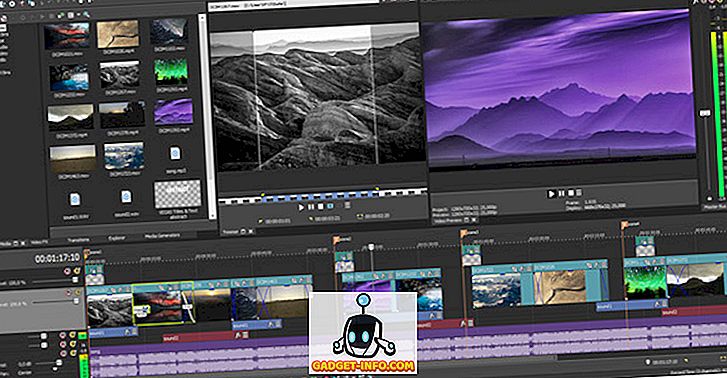
Understøttede platforme: Windows, macOS
Understøttede inputformater: DV, HDV, AVCHD, NXCAM, MOV, MP4, WMV, MPEG-1/2/4, H.264 / AVC og meget mere.
Understøttede outputformater: DVD, Blu-ray Disc, AVCHD-disk, (DV-) AVI, MJPEG, MXF, MOV, WMV, XAVC, XAVC S, MPEG-1/2/4, H.264 / AV og mere
Pris: ($ 399 til $ 799)
Køb nu
2. Cyberlink Power Director 16
Hvis du ikke har råd til at betale for Sony Vegas Pro 15, skal du kigge på Cyberlink Power Director 16, som giver dig et godt redigeringsmiljø til næsten 3. pris. Til trods for at være billig, er Power Director 16 ikke slank når det kommer til videoredigering. Det opdateres jævnligt og tilføjer den nyeste funktion så hurtigt som muligt. Det var en af de første videoredigering software til at tilføje support til 360-graders video redigering. Som DaVinci Løs, fokuserer denne også stærkt på farvekorrektion og giver dig en overflod af værktøjer til at få den perfekte farvetone på dine videoer. Andre funktioner omfatter support til en bred vifte af lyd-, video- og billedformat sammen med understøttelse af multi-cam redigering.
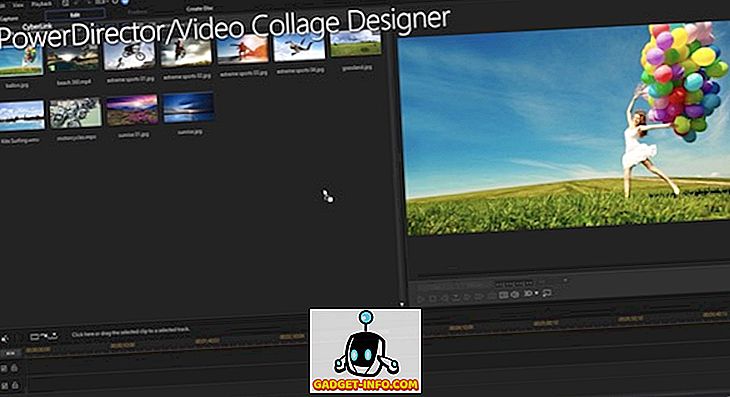
Understøttede platforme: Windows
Understøttede inputformater : H.265 / HEVC, MVC (MTS), MP4 (XAVC S), FLV (H.264), MPEG-4 AVC og meget mere.
Understøttede outputformater: H.264 AVC, WMV, H.265 HEVC, XAVC S og meget mere.
Pris: (Begyndes ved $ 99.99)
Køb nu
3. Pinnacle Studio
Det er en af de billigste fuldverdige videoredigeringssoftware derude. Softwaren fokuserer mere på effekter, overgange og farvekorrektion . Det giver et præcist multi-track redigeringsmiljø med brugerdefinerede arbejdsområder. Det understøtter også både 4K og multi-cam videoredigering sammen med effekt lydredigeringsværktøjer med royalty-fri musik, voice-over effekter og meget mere. Ligesom andre, understøtter den også de fleste af de populære video- og lydformater, så uanset formatet, hvor dine optagelser er i, behøver du ikke bekymre dig om kompatibilitetsproblemer. Dybest set, hvis du er på udkig efter en billig videoredigering software med masser af cool funktioner, er denne den, der skal hentes.

Understøttede platforme: Windows
Understøttede inputformater: AVCHD; DivX; MKV; MPEG-1, 2 og 4, QuickTime, WMV, XAVC S og andre.
Understøttede outputformater: MP4, MOV, AVI og andre.
Pris: (Begyndes ved $ 59, 95)
Køb nu
Bedste video redigering software til at komme i gang
Endelig har du nået slutningen af artiklen, og forhåbentlig har du en ret god ide om, hvilken videoredigeringssoftware du skal gå til. Valget afhænger virkelig af dit behov, færdigheder og budget. Ikke bare de mest populære, vælg den der er godt for dig. Hvis denne artikel hjalp med at vælge dit foretrukne videoredigeringssoftware, så lad os vide, hvilken du er valgt i kommentarfeltet nedenfor. Fortæl os også, hvis du allerede er forelsket i nogle andre videoredigeringssoftware, som ikke er på vores liste.